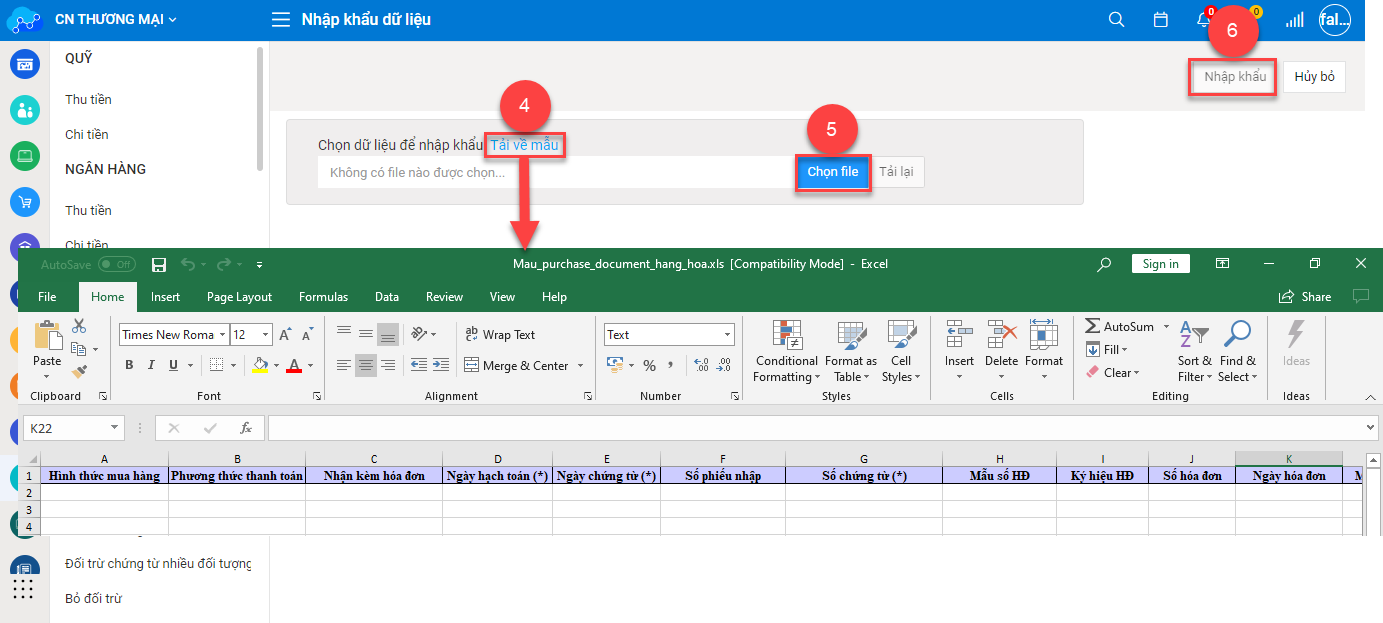Có 3 cách để tạo mới chứng từ mua hàng
Cách 1: Tạo từ đơn mua hàng
- Bước 1: Tạo đơn mua hàng: Xem hướng dẫn tại đây
- Bước 2: Vào phân hệ Kế toán/ Chứng từ mua hàng, chọn Tạo mới (Hoặc có thể vào phân hệ Mua hàng chọn Đơn mua hàng, tích chọn đơn mua hàng cần tạo chứng từ tích vào mục Mua hàng)
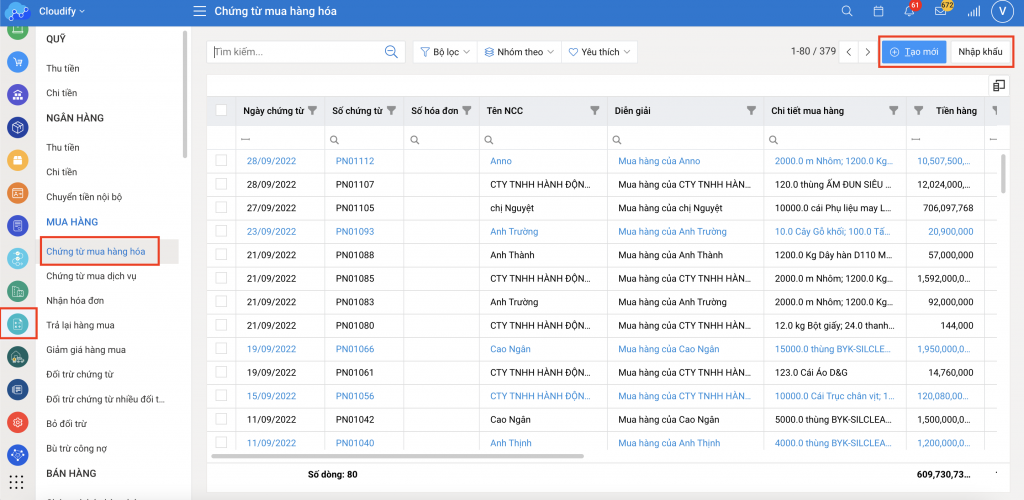
- Bước 3: Chọn mục Lập từ đơn mua hàng
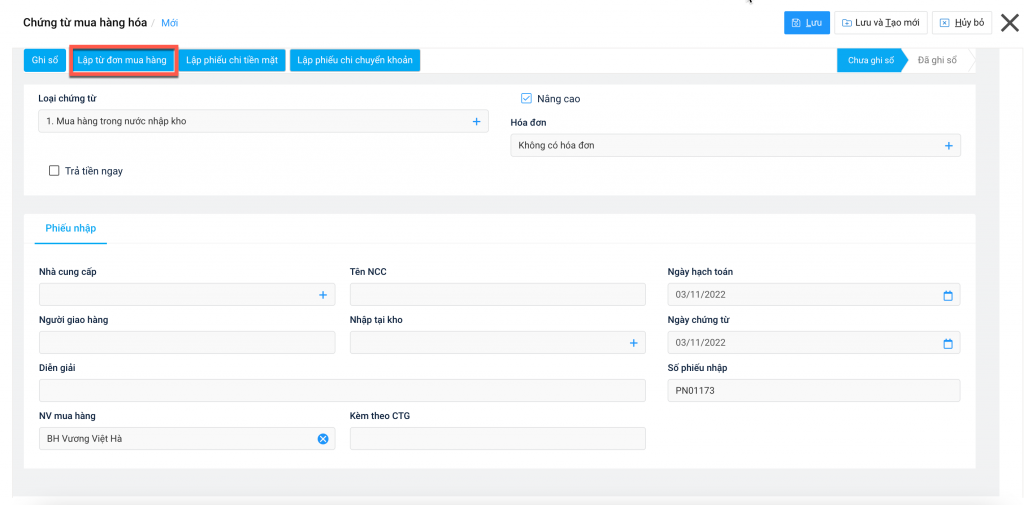
- Bước 4: Chọn số đơn hàng hoặc chọn theo nhà cung cấp
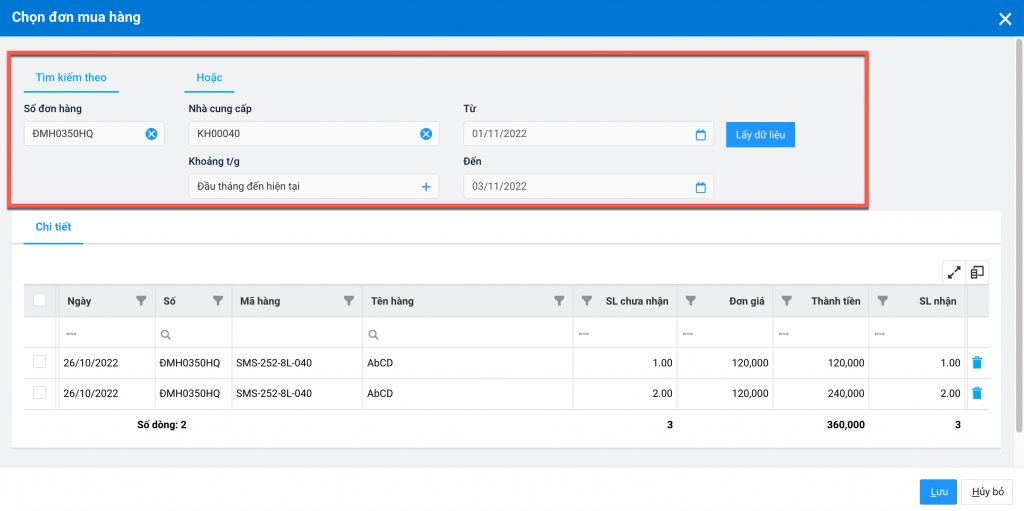
- Bước 5: Chọn tất cả hàng hoá hoặc 1 số hàng hoá ở đơn mua hàng, sau đó ấn Lưu
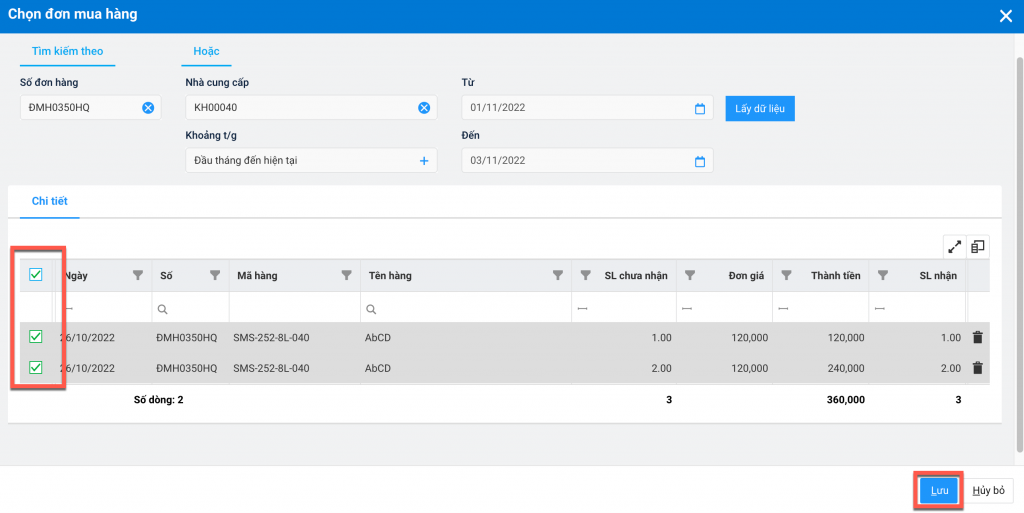
- Bước 6: Lựa chọn loại chứng từ tương ứng
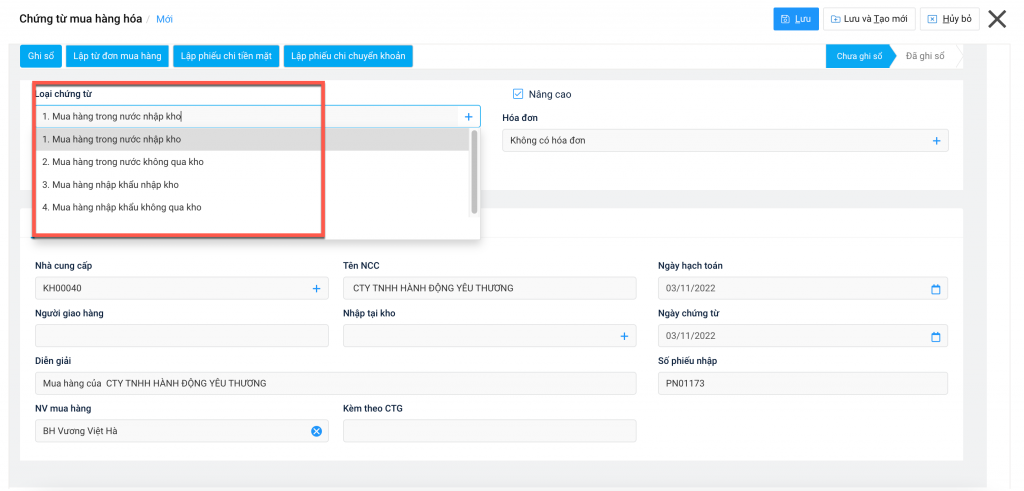
- Bước 7: Lựa chọn hình thức thanh toán
– Với chứng từ chưa thanh toán bỏ tích ở mục trả tiền ngay: Hệ thống nghi nhận công nợ nhà cung cấp.
– Với chứng từ thanh toán luôn tích chọn vào trả tiền ngay và lựa chọn hình thức thanh toán tương ứng.
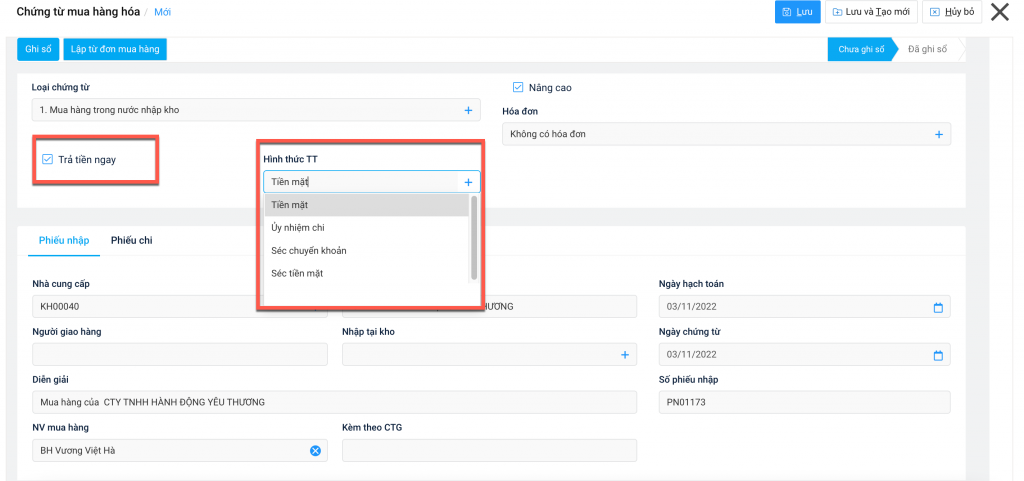
- Bước 8: Lựa chọn hình thức hoá đơn GTGT:
– Không có hoá đơn: Chứng từ không có hoá đơn GTGT
– Nhận kèm hoá đơn: Chứng từ đã được phát hành hoá đơn GTGT và ghi nhận thêm Mẫu số HĐ, Ký hiệu HĐ và số HĐ ở tab Hoá đơn bên dưới.
– Không nhận kèm hoá đơn: Có Hoá đơn GTGT tuy nhiên sẽ nhận sau. Sau khi nhận được thông tin hoá đơn GTGT Kế toán vào Phân hệ Kế toán/ Mua hàng/ Nhận hoá đơn để ghi nhận lại cho chứng từ mua hàng xem chi tiết tại đây
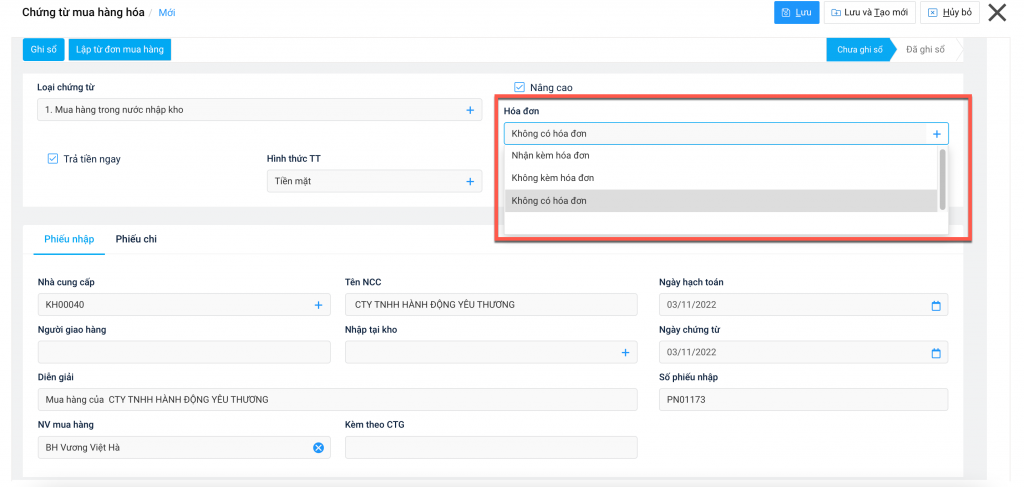
- Bước 9: Phân bổ các chi phí mua hàng (nếu có) xem tại đây
- Bước 10: Kiểm tra lại các thông tin bên dưới và Nhấn Lưu để hoàn tất.
Cách 2: Tạo mới thủ công
- Bước 1: Vào phân hệ Kế toán/ Chứng từ mua hàng, chọn Tạo mới.
- Bước 2: Thiết lập các thông tin gồm Loại chứng từ, Hóa đơn, Phiếu nhập (Nhà cung cấp, Tên NCC, Người giao hàng, Nhập tại kho, Diễn giải, Nhân viên mua hàng Kèm theo CTG, Ngày hạch toán, Ngày chứng từ, Số phiếu nhập), Tỷ giá (Loại tiền, Tỷ giá) (tương tự như cách 1)
- Bước 3: Nhấn Lưu để hoàn tất quy trình.
Giả định:
Tạo mới một chứng từ mua hàng dùng để mua hàng trong nước nhập kho, có nhận kèm hóa đơn nhập tại kho KHOHANGHOA của công ty ABC, ngày hạch toán 26/11/2021.
Thao tác trên hệ thống:
Nghiệp vụ “Tạo mới Chứng từ mua hàng” bằng cách tạo mới thủ công được thực hiện trên hệ thống như sau:
- Vào phân hệ Kế toán/Mua hàng/ Chứng từ mua hàng, chọn Tạo mới
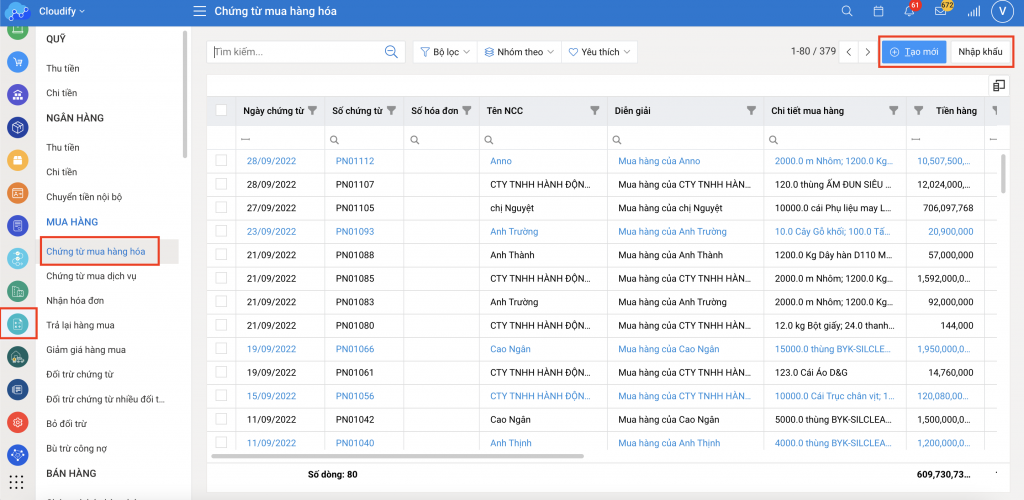
- Lựa chọn và nhập các thông tin tương tự như cách 1
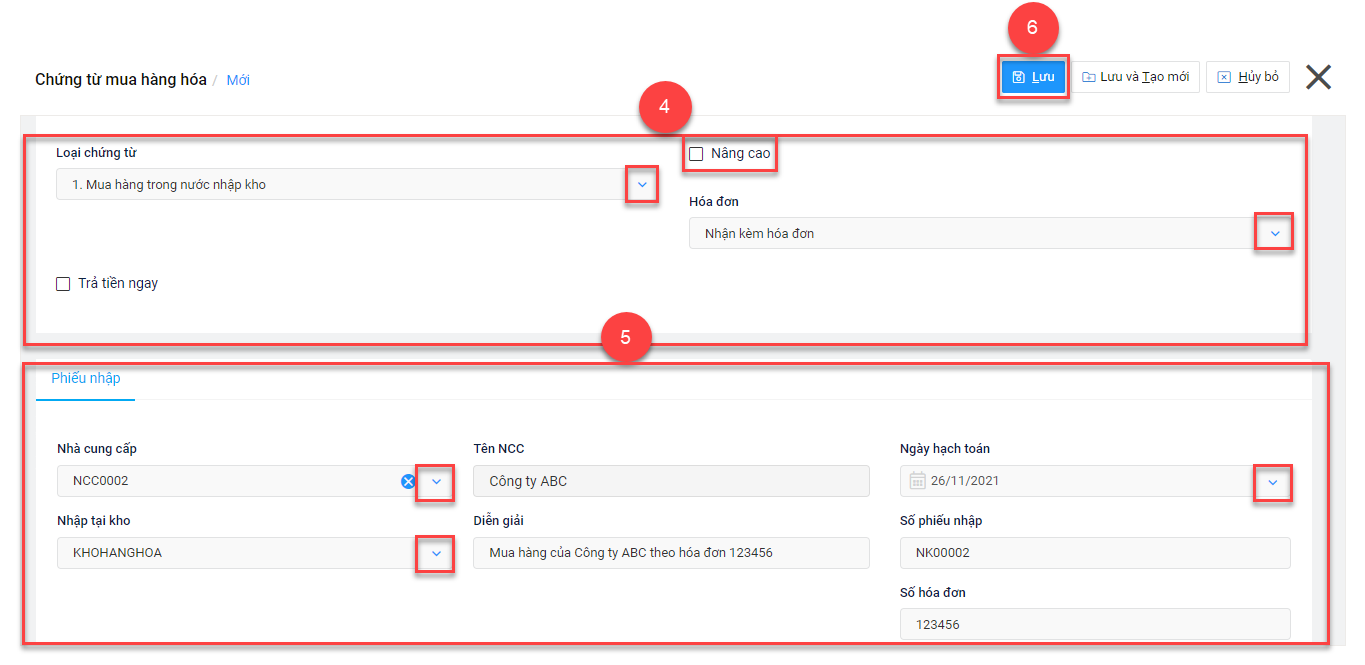
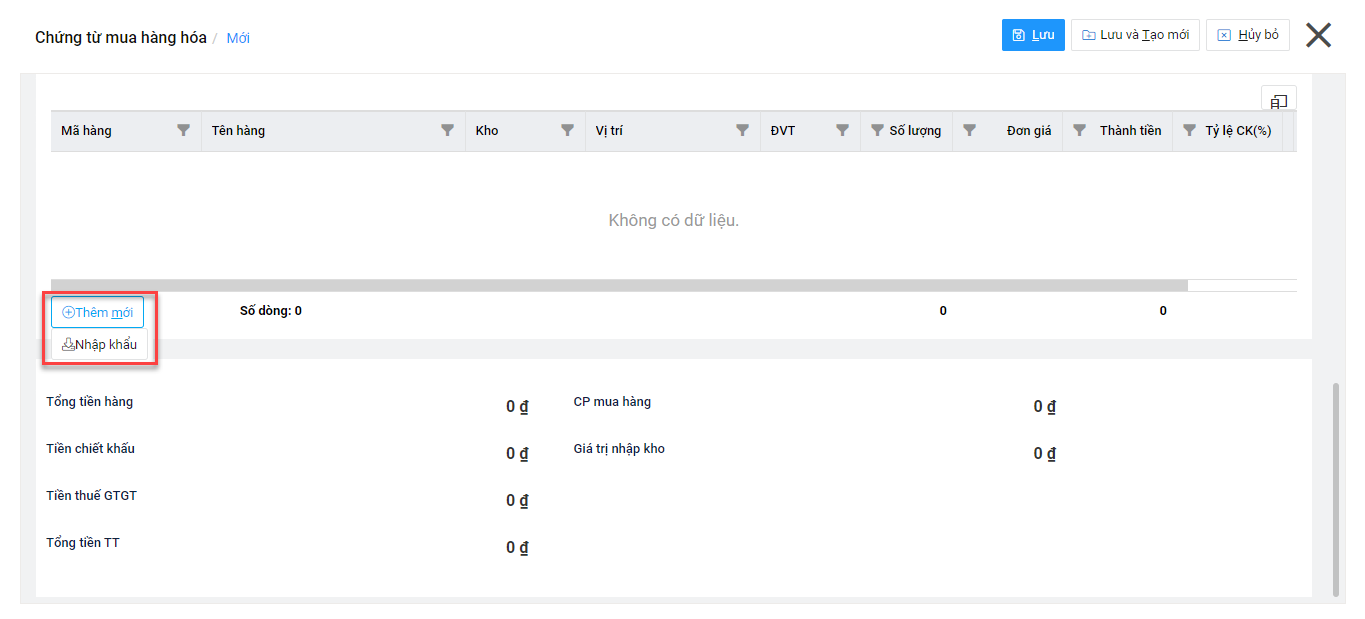
- Thiết lập thông tin cần thiết và chọn Lưu để hoàn tất quy trình
Cách 2: Nhập khẩu file Excel
- Bước 1: Vào phân hệ Mua hàng/ Chứng từ mua hàng, chọn Nhập khẩu.
- Bước 2: Chọn Tải về mẫu để đối chiếu với file có sẵn.
- Bước 3: Sau khi điều chỉnh theo file mẫu hoặc đã có sẵn file phù hợp với file mẫu nhấn chọn Chọn file để tải file lên.
- Bước 4: Nhấn Nhập khẩu để hoàn tất quy trình.
Giả định:
Tạo mới một chứng từ mua hàng dùng để mua hàng trong nước nhập kho, có nhận kèm hóa đơn nhập tại kho KHOHANGHOA của công ty ABC, ngày hạch toán 26/11/2021.
Tạo mới một chứng từ mua hàng dùng để mua hàng trong nước nhập kho, có nhận kèm hóa đơn nhập tại kho KHODONGLANH của công ty Vân Quyết, ngày hạch toán 26/11/2021.
Thao tác trên hệ thống:
Nghiệp vụ “Tạo mới Chứng từ mua hàng” bằng cách nhập khẩu dữ liệu được thực hiện trên hệ thống như sau:
- Vào phân hệ Mua hàng/ Chứng từ mua hàng chọn Nhập khẩu
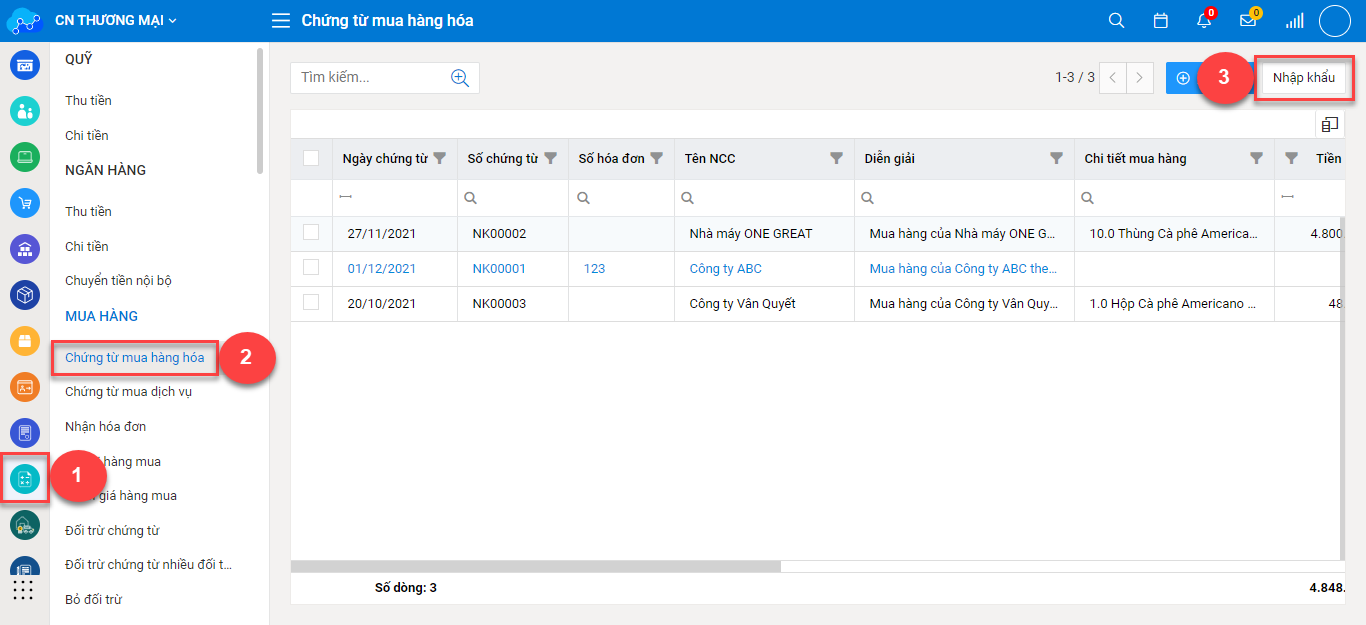
- Tải file mẫu về để đối chiếu. Tải file lên sau khi đối chiếu và chỉnh sửa (nếu có) rồi chọn Nhập khẩu để hoàn tất quy trình.